ニュース
使い慣れたデスクトップ状態を一発再現する便利ツールを追加した「PowerToys 0.84」
Microsoft公式のパワーユーザー向けシステムユーティリティ群
2024年9月4日 10:02
米Microsoftは9月4日(日本時間)、「Microsoft PowerToys」の最新版v0.84.0を公開した。「PowerToys 0.84」では、「ワークスペース」(PowerToys Workspaces、旧称App Layouts)と呼ばれる新しいユーティリティが導入されている。先日、「YouTube」の開発者向けチャンネルで存在が明かされ、期待を集めていた機能だ。
「ワークスペース」は、デスクトップで作業を開始するときにいつも行っているアプリの起動やレイアウト変更といった操作を自動化するツール。たとえばブログを執筆するとき、テキストを編集するエディター、記事に掲載する画像を編集するレタッチソフト、見栄えをチェックするためのWebブラウザーなどを起動し、それぞれのウィンドウを使い慣れた位置とサイズへ調整するだろう。本ユーティリティはその状態を“ワークスペース”として記憶し、ランチャーやデスクトップショートカットから簡単に復元できるようにしてくれる。
この新しいユーティリティは既定で有効化されており、[Windows]+[Ctrl]+[@]キーで呼び出せる(ショートカットキーは変更可能)。画面右上にある[ワークスペースの作成]ボタンをクリックすると、デスクトップの状態を記録(キャプチャー)できるようになるので、好みのデスクトップ状態を再現して[キャプチャー]ボタンを押そう。タスクトレイへ最小化されているアプリも記録されるため、できればOSを起動した直後のプレーンな状態で“ワークスペース”を作成するとよいだろう。
“ワークスペース”のキャプチャーが完了すると、続いて編集ダイアログが現れる。ここでは“ワークスペース”に含まれるアプリとそのレイアウトをプレビューできるほか、以下の操作が可能。必要に応じて調整してから、[ワークスペースの保存]ボタンを押して“ワークスペース”を確定しよう。
- “ワークスペース”にわかりやすい名前を付ける
- もし不要なアプリがあれば削除
- 起動オプション、ウィンドウ状態、ウィンドウの位置・サイズの編集
なお、“ワークスペース”を保存する際、[デスクトップ ショートカットを作成]オプションを有効化しておくと、デスクトップにこの“ワークスペース”を起動するためのショートカットファイルが作成される。これをマウスでダブルクリックすれば、簡単に“ワークスペース”を復元できて便利だ。さらにショートカットファイルにショートカットキーを割り当てれば、キーボード操作だけでいつもの作業状態を再現することもできる。
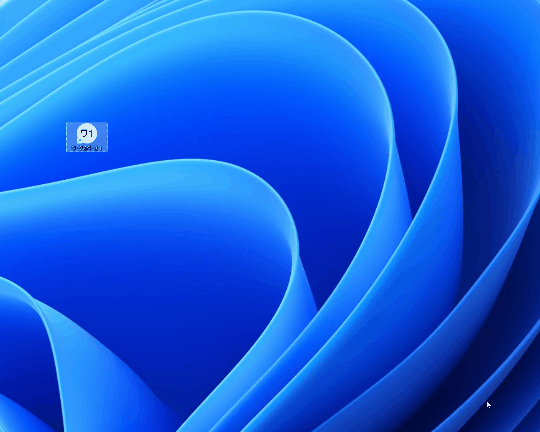
なお、このユーティリティはリリースされたばかりなので、いくつか既知の問題があるので注意。現在、開発チームが修正にあたっているとのこと。
そのほかにも、「AoT」(Ahead-Of-Time)コンパイルへ対応するため、すべてのC++/CXコードがC++/WinRTへ移植されたとのこと。パフォーマンスの向上とディスク容量の削減が期待できる。
「PowerToys」は、パワーユーザー向けに提供されているMicrosoft公式のシステムユーティリティ群。Windows 95/XP時代、盛んに行われていた取り組みをWindows 10/11で、しかもオープンソースで復活させたものだ。ウィンドウを決まった位置にすばやく配置できる「FancyZones」、ファイル名を一括変更できるシェル拡張「PowerRename」など、『OSにも標準で備わっていればいいのに』と感じられる便利な機能が多く収録されている。
対応OSは「Windows 10 バージョン 2004」以降で、現在「GitHub」のプロジェクトページから無償でダウンロード可能。「Microsoft Store」からも入手できる。すでに利用中の場合は、アプリ内蔵のアップデーターで更新可能だ。
ソフトウェア情報
- 「PowerToys」
- 【著作権者】
- Microsoft Corporation
- 【対応OS】
- Windows 10/11
- 【ソフト種別】
- フリーソフト
- 【バージョン】
- 0.84.0(24/09/04)


















![【Amazon.co.jp限定】1冊ですべて身につくHTML & CSSとWebデザイン入門講座[第2版] (特典:「Webデザイナーのポートフォリオの作り方入門講座」データ配信) 製品画像:2位](https://m.media-amazon.com/images/I/51skMJ-OVcL._SL160_.jpg)







